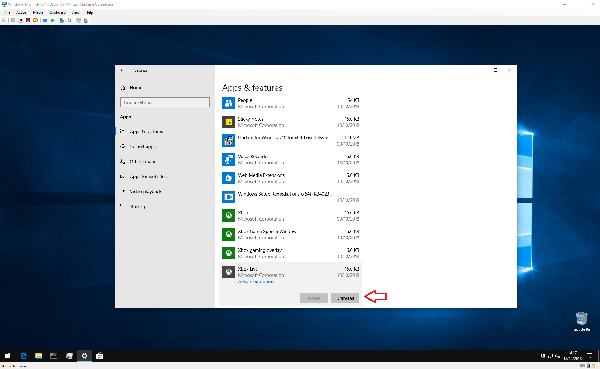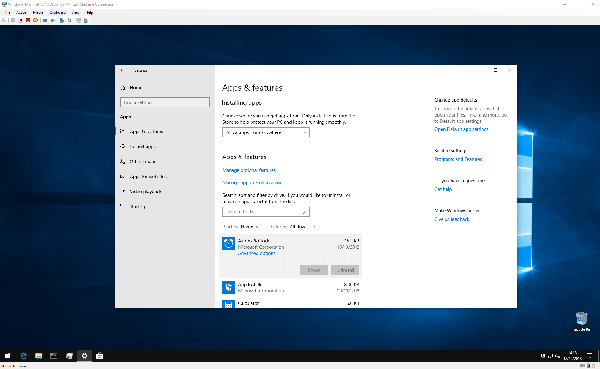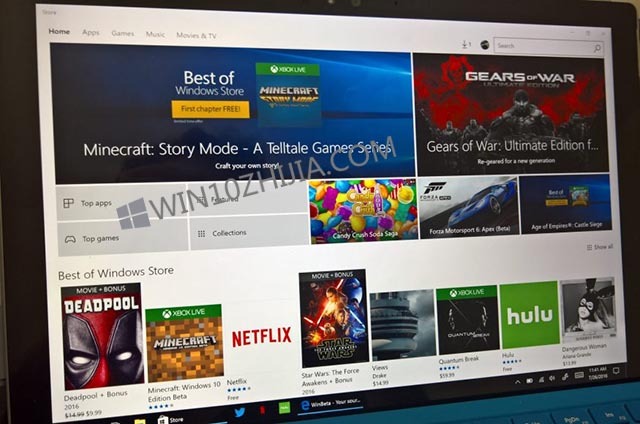
Win10的集成应用程序商店Windows Store使下载和试用新软件变得前所未有的简单。 唯一的问题是你最终可能会拥有大量不再使用或想要的应用程序。 在本指南中,我们将展示一些快速删除冗余应用程序的方法,从而释放PC上的空间。
在Win10中有几种不同的方法可以卸载应用程序。最快的解决方案是只需打开“开始”菜单,找到要删除的应用程序,然后在应用程序列表中右键单击其条目。 单击菜单底部的“卸载”选项,确认卸载应用程序的提示。
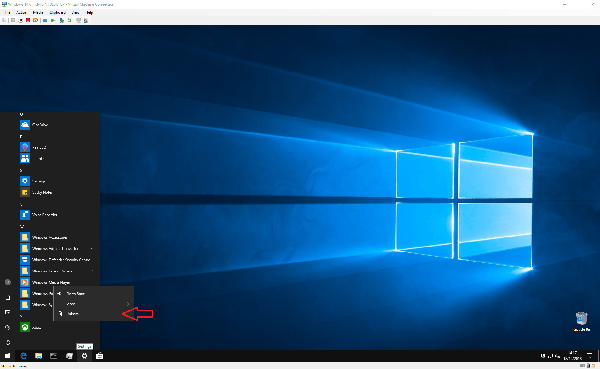
如果应用程序是从Store安装的,则应立即将其删除。 较旧的桌面程序可能会显示一个向导实用程序,您需要在卸载该应用程序之前单击该实用程序。
如果您想一次卸载多个应用程序,您可能会发现“开始”菜单解决方案对您的需求来说有点过于繁琐。 要快速卸载多个应用或程序,请将“设置”应用打开到“应用”类别。 在这里,您将看到PC上所有应用程序的列表 - 包括Windows应用商店应用和桌面程序。
您可以向下滚动列表以查找要删除的每个应用。 单击其名称,然后按“卸载”按钮将其删除。 和以前一样,如果要删除桌面程序,可能需要浏览安装程序提示符。 只需按照其说明卸载程序 - 通常是反复单击“下一步”的情况,但要注意可能显示的任何警告或问题。
如果您要删除应用以释放PC上的更多空间,则“设置”应用也应该是您的目的地。 您可以按“大小”过滤列表,以便首先显示最大的应用。 这可以帮助您识别您没有积极使用的耗费空间的产品。
有时,您可能会遇到无法删除的应用。 通常,这些是操作系统附带的内置windows 10应用程序。 它们在“开始”菜单中没有“卸载”选项,“设置”中的“卸载”按钮将显示为灰色。
Microsoft不希望您删除这些应用程序,并且这样做需要技术删除过程,这不在本指南的范围之内。 但是,值得注意的是,微软本周发布了一个新的Win10 Insider Preview版本,增加了删除更多内置应用程序的能力。 您可以期望在2019年上半年的某个时间在您的设备上获得此更新。
卸载应用程序并不棘手,大多数情况下不应该抛出任何问题。 请记住备份您可能希望保留的任何信息,并仔细阅读可能显示的任何警告或确认。